【よくある質問】メール通知
フォームに回答があった際の通知メール
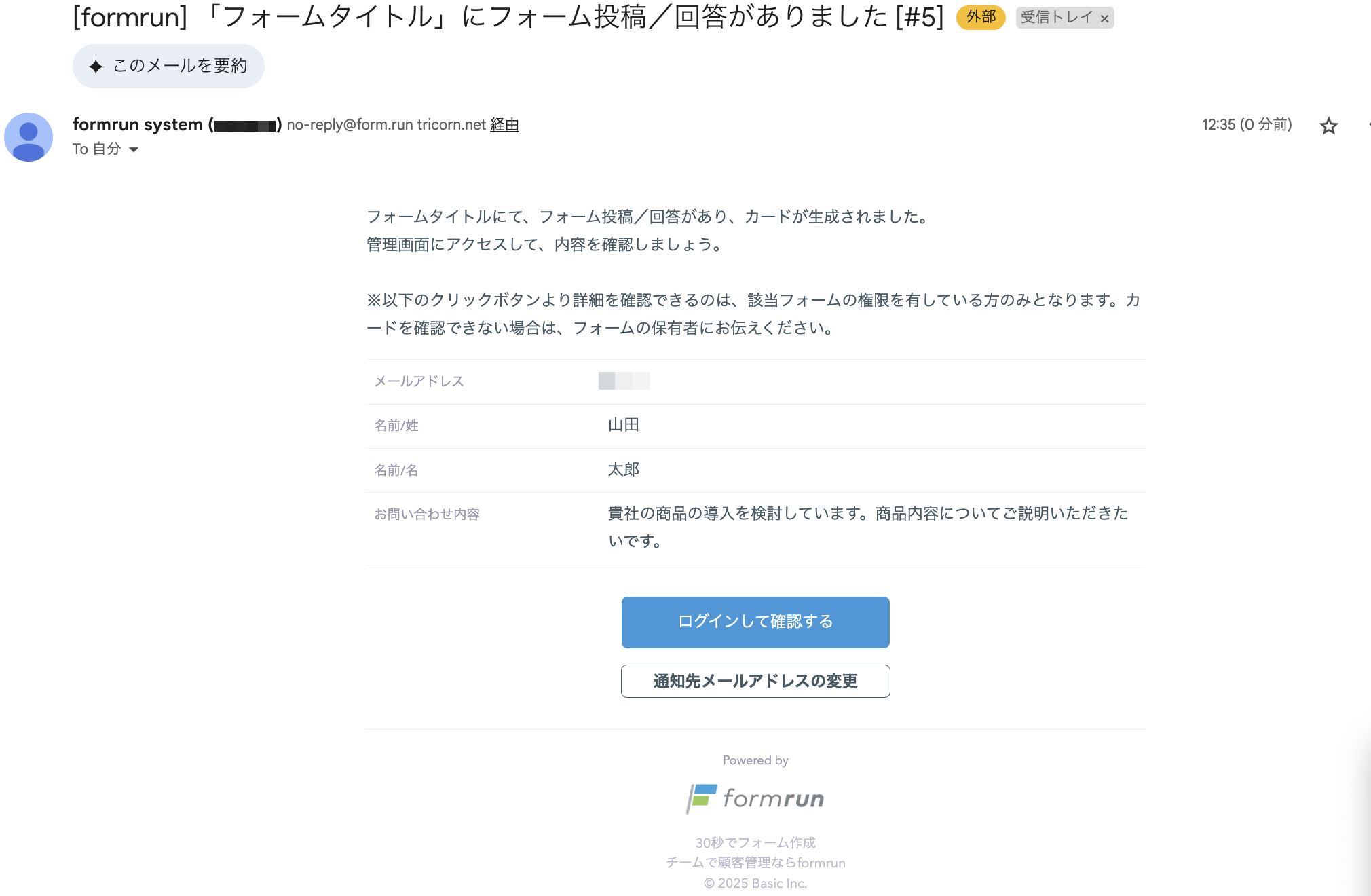
メールの送信に失敗した際の通知メール
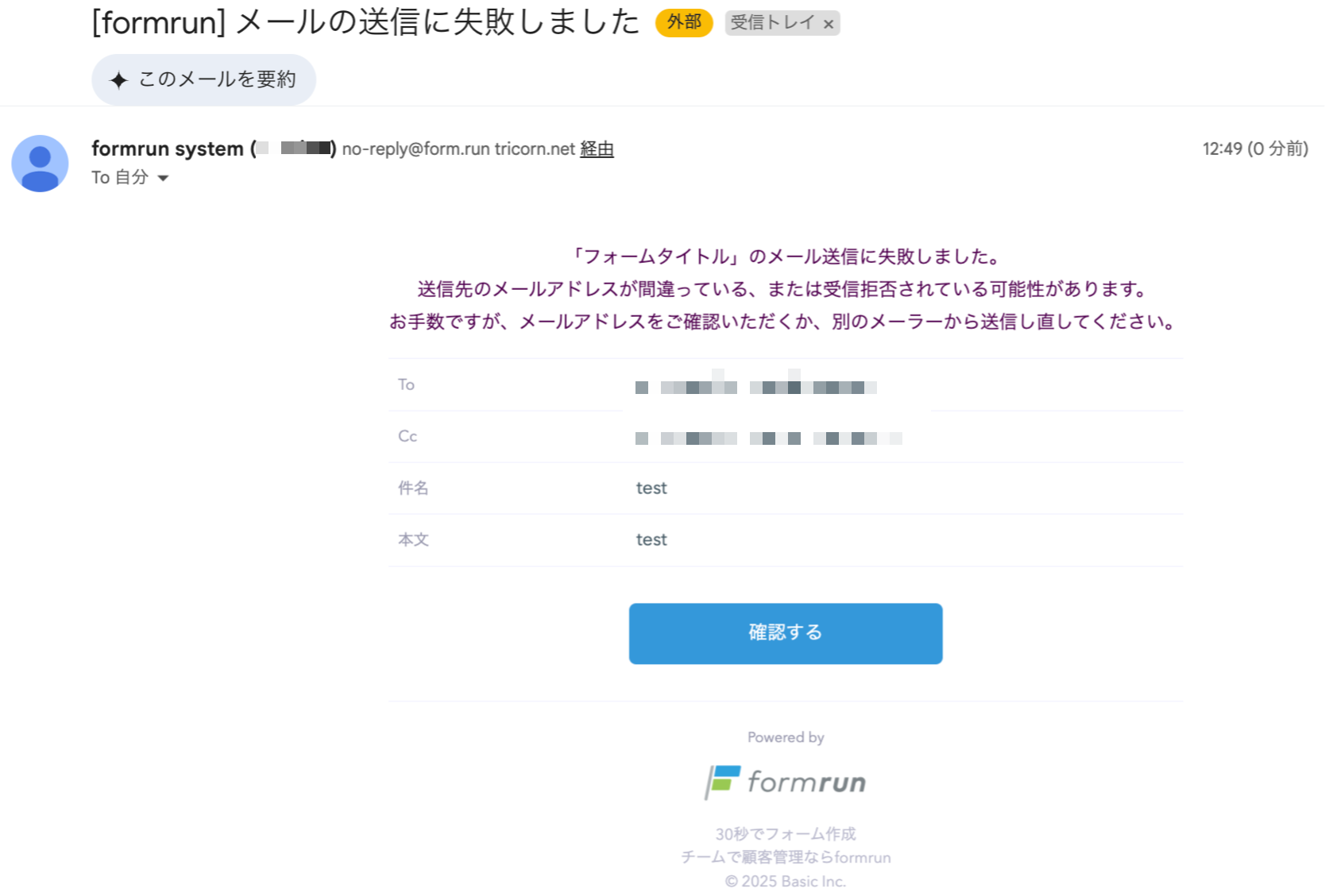
※個別メールにCcが入っている場合、通知メール内にも表示されます。
受信通知メールに回答内容を表示させたい場合
デフォルトの設定では、受信通知にフォーム回答内容が表示されています。
非表示にしたい場合は「受信通知に回答内容を表示する」のチェックを外してください。
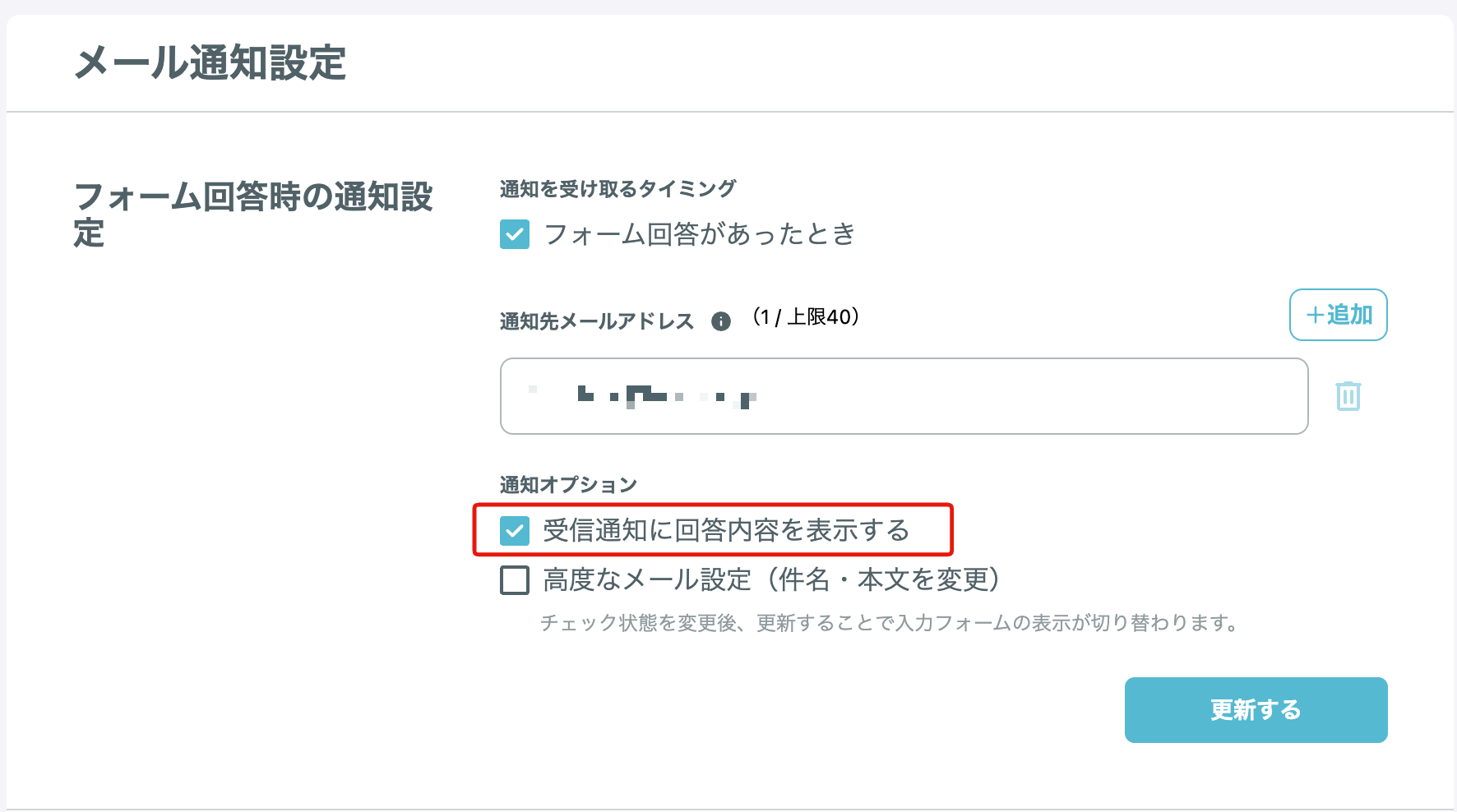
メール通知に関するお知らせ
通知先に設定しているメールの宛先サーバが単位時間あたりに受信できる上限を設けている場合、formrunから送信されるメールの到達が遅延してしまうケースがあります。
通知先メールアドレスをご変更いただく、もしくはご契約中のサーバーにご連絡いただき、改善方法をご確認ください。